Excel: 전체 이름에서 성을 추출하는 방법
Excel에서 다음 수식을 사용하여 셀의 전체 이름에서 성을 추출할 수 있습니다.
=RIGHT(A2,LEN( A2 )-FIND("*",SUBSTITUTE( A2 ," ","*",LEN( A2 )-LEN(SUBSTITUTE( A2 ," ","")))))
이 특정 수식은 A2 셀의 전체 이름에서 성을 추출합니다.
다음 예에서는 이 수식을 실제로 사용하는 방법을 보여줍니다.
관련: Excel의 전체 이름에서 이름을 추출하는 방법
예: Excel의 전체 이름에서 성을 추출합니다.
회사의 다양한 직원의 매출을 표시하는 다음과 같은 데이터 세트가 Excel에 있다고 가정해 보겠습니다.

다음 공식을 사용하여 각 직원의 성을 추출할 수 있습니다.
=RIGHT(A2,LEN( A2 )-FIND("*",SUBSTITUTE( A2 ," ","*",LEN( A2 )-LEN(SUBSTITUTE( A2 ," ","")))))
C2 셀에 이 수식을 입력한 다음 C열의 나머지 셀에 끌어서 채울 수 있습니다.
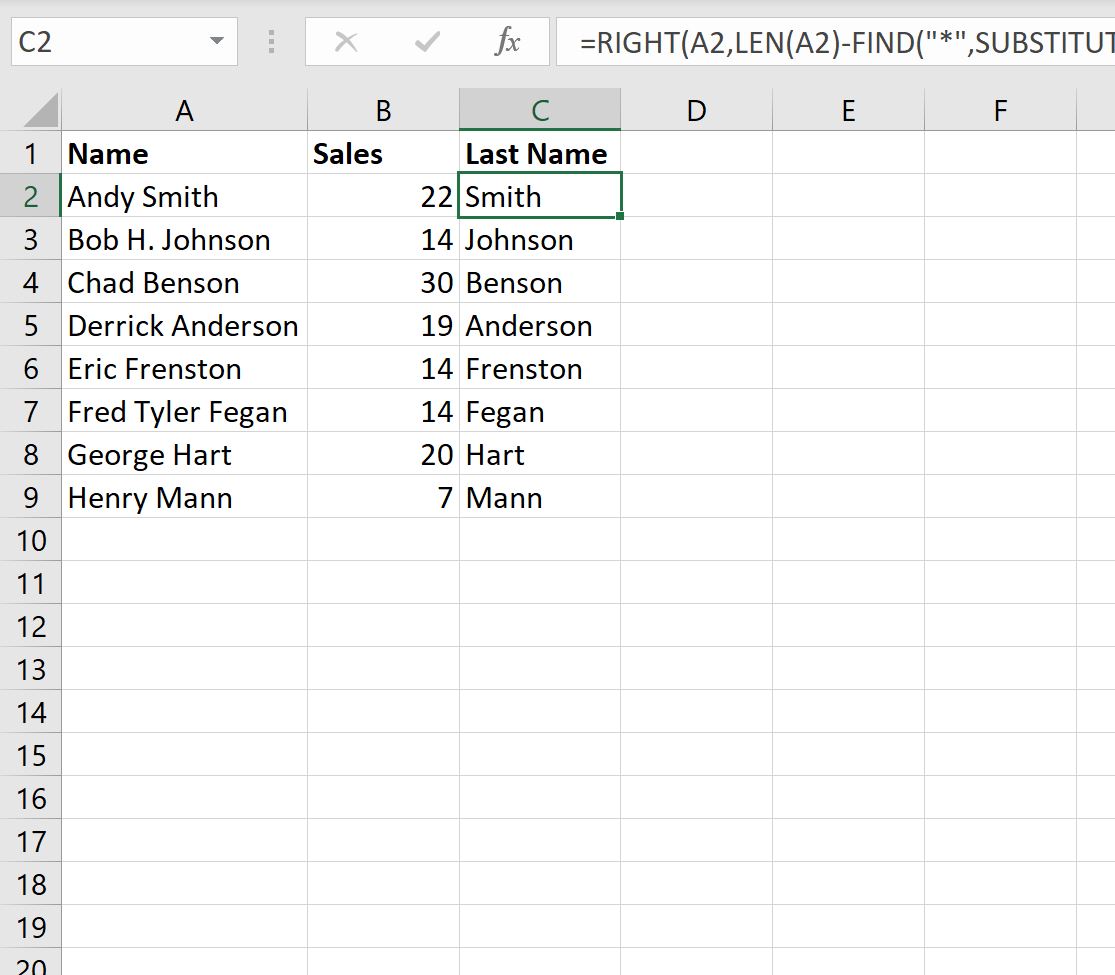
이제 C열에는 A열에 있는 각 직원의 성이 포함됩니다.
전체 이름에 중간 이름이 포함되어 있는지 여부에 관계없이 수식은 작동합니다.
참고 : 이 수식은 이름의 마지막 공백을 별표(*)로 바꾼 다음 FIND 함수를 사용하여 별표를 찾고 이름에서 오른쪽부터 시작하는 여러 문자를 추출하는 방식으로 작동합니다.
추가 리소스
다음 자습서에서는 Excel에서 다른 일반적인 작업을 수행하는 방법을 설명합니다.
Excel에서 텍스트 빈도를 계산하는 방법
Excel에서 셀에 목록 텍스트가 포함되어 있는지 확인하는 방법
Excel에서 셀에 텍스트가 포함된 경우 평균을 계산하는 방법